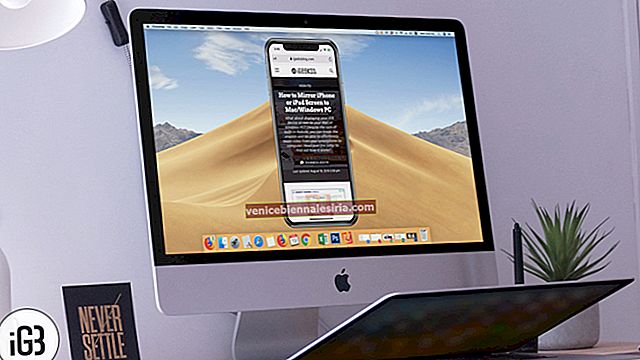En sevdiğiniz Game of Thrones bölümlerinden birini iPad'inizde izledikten sonra, heyecan verici bir araba yarışı oyununu durmaksızın oynamak için tablete meyve suyu vermenin zamanı geldi. Ancak, iPad'inizin bilgisayara takılıyken şarj olmadığını gördünüz ve tabletimin huzurlu bir şekilde çalıştırılmasını tam olarak neyin engellediğini merak ettiniz. Üzülme dostum!
İPad'inizin şarj etmeyi reddetmesinin birkaç nedeni olabilir. Örneğin, arıza bağlantı noktası veya hatta güncel olmayan yazılım olabilir. İPad'in şarj olmama sorununu çözmek için çeşitli çözümleri deneyelim!
iPad Şarj Olmuyor: Sorun Nasıl Giderilir
İpucu: Cihazın hızlı bir şekilde açılmasını önlediği için, şarj olurken cihazınızı şarj etmekten kaçının. Ayrıca cihazı ısıtma eğilimindedir. Ek olarak, cihazınız iş başındayken Konum Servisleri ve Arka Planda Uygulama Yenileme gibi güç tüketen özellikleri devre dışı bırakın.
Konum servislerini etkisiz hale getir
Aşama 1. Ayarlar üzerine dokunun → Gizlilik → Konum Servisleri üzerine dokunun .

Adım 2. Kapatmak.

Arka Planda Uygulama Yenilemeyi Devre Dışı Bırak
Aşama 1. Üzerine dokunun Ayarlar üzerinde → Tap Genel → Arka Plan Uygulama Yenileme.

Adım 2. Kapatmak.

Limanı Temizleyin
İPad'inizin Lightning bağlantı noktasının temiz olduğundan ve artık madde, toz, tüy, kalıntı ve benzeri şeyler içermediğinden emin olun. Cihazın şarj olmasını engelliyor olabilir. Orada sıkışmışsa, kalıntıları çıkarmak için tahta veya plastik bir kürdan kullanabilirsiniz.
İPad'inizi Yeniden Başlatın
Cihazımın bazı çeşitli sorunlardan rahatsız olduğunu bulduğumda, sorundan kurtulmaya çalıştığım ilk numara zorla yeniden başlatmadır. Donanımdan sıfırlama, cihazınızda takılmış olabilecek kötü bitleri temizlemek için yeterince iyidir.
Tek seferde Uyut / Uyandır düğmesini ve Ana Ekran düğmesini basılı tutmanız yeterlidir. Ekran kapanana ve Apple logosu görünene kadar her iki düğmeyi de basılı tutun .
USB Bağlantı Noktalarını Değiştirin
İPad'inizi bir bilgisayara veya Mac'e ilk kez taktığınızda, USB bağlantı noktası onu tanımayabilir. Böyle bir durumda, farklı bir USB bağlantı noktasına geçmeniz gerekir. USB bağlantı noktalarını değiştirmeyi deneyin ve yardımcı olup olmadığına bakın.
Bu da yardımcı olmazsa, aşağıda verilen birkaç düzeltmeyi deneyebilirsiniz.
Kabloyu Değiştir
Kablolar zamanla yıpranabilir ve cihazınızı güvenli bir şekilde şarj etmeyi durdurabilir. Uzun süre üst işlevselliğini koruyabilen çok az kablo vardır. Bu nedenle, cihazınızı şarj edip edemeyeceğini görmek için farklı bir kablo kullanmayı deneyin.
Bu yardımcı olmuyorsa bile, büyük olasılıkla iPad'de bağlantı noktasını şarj etme durumu olabilir.
İPad'i iPad 12w Duvar Şarj Cihazına Bağlamayı Deneyin
Hala iPad'de "Şarj Olmuyor" mesajını mı alıyorsunuz? Tabletinizi bir duvar prizinden doğrudan 12 w şarj cihazına takmayı deneyin. 5w iPhone şarj cihazı ile karşılaştırıldığında, iPad'in 12w şarj cihazı, cihazınızı çok daha hızlı sıkabilir. Ayrıca daha verimli.
Uyumlu şarj aksesuarlarını kullanın
Apple tarafından önerilen uyumlu şarj aksesuarlarını kullandığınızdan emin olun. İdeal olarak, 12 w'lık bir duvar şarj cihazı kullanmak, iPad'inizi şarj etmek için mükemmeldir. Her ihtimale karşı, herhangi bir üçüncü taraf şarj adaptörü kullanıyorsanız, cihazınızla uyumlu olduğundan emin olun.
İPad'inizde Ayarları Sıfırlayın
Yukarıdakilerden hiçbiri, iPad'in şarj olmama sorununu çözmenize yardımcı olmadıysa, cihazın ayarlarını sıfırlamayı deneyelim ve bunun sorunu çözüp çözemeyeceğini görelim. Böyle yaparak,
Ayarlar → Genel → Sıfırla → Tüm Ayarları Sıfırla'yı açın

Bu, iPad'inizde özelleştirmiş olabileceğiniz ayarları sıfırlayacaktır; verileri silmez.
Ayarları sıfırlamak sorunu çözmese bile, iOS'un kendisiyle ilgili bir sorun olabilir. İOS'unuzu en son sürüme güncellemeyi deneyin.
İPad'inizin iOS'unu güncelleyin
Henüz düzeltmediniz mi? İPad'inizin en son iOS sürümünü çalıştırdığından emin olun. Eski yazılım, bu sorunun arkasındaki suçlu olabilir.
Açık Ayarlar uygulaması → Genel → Yazılım Güncelleme son iOS sürümünü yükleyin ve. Bu da yardımcı olmazsa, burada işler biraz ciddileşiyor. Aşağıda belirtilen birkaç püf noktasını deneyin.
İTunes kullanarak cihazınızı geri yükleyin
Sorunun üstesinden gelemiyor musunuz? Zor bir karar alma ve onu iTunes aracılığıyla geri yükleme zamanı. Çok zaman aldığını biliyorum, ancak karmaşık bir sorunu bile çözebilir. İCloud ile karşılaştırıldığında, iTunes geri yükleme aktarır, yeniden yükler ve ardından tüm verilerinizi yeniden yükler; böylece sıkışmış olabilecek tüm kötü bitler ortadan kaldırılır.
Aşama 1. USB kablosunu kullanarak cihazınızı Mac'inize veya Windows PC'nize bağlayın.
Adım 2. Şimdi iTunes'u başlatın .
Aşama 3. Ardından, sol üstteki Aygıt simgesine tıklamanız gerekir .

4. Adım. Yedekle'ye tıklayın ve tamamlanmasına izin verin.

Adım 5. Ardından, iPad'i Geri Yükle… seçeneğini tıklayın.
 Cihazınızı başarıyla geri yükledikten sonra, sorunun çözülüp çözülmediğini görmek için tekrar şarj edin.
Cihazınızı başarıyla geri yükledikten sonra, sorunun çözülüp çözülmediğini görmek için tekrar şarj edin.
Hiçbir şey işe yaramazsa ... Apple Destek ile iletişime geçin
Bu sorunla birkaç kez karşılaştıktan sonra, yukarıda bahsedilen çözümlerin sorunu çözebileceğini söyleyebilirim. Çoğu durumda, zorla yeniden başlatma veya yeni bir kablo hile yapar ve iPad'in her zamanki gibi şarj olmasını sağlar. Ancak, malları teslim edemezlerse, Apple desteğiyle iletişime geçin.
Özetlemek:
Peki püf noktalarından hangisi işi sizin için yaptırdı? Çözümün adını bilmek güzel olurdu. Sorunu başka herhangi bir püf noktasıyla (yukarıda belirtilmeyen) çözebildiyseniz, bize onlardan da bahsedin.
Bu gönderilere de başvurmak isteyebilirsiniz:
- İPhone ve iPad için Güç Bankaları
- En İyi iPad Pro Kılıfları
- En İyi iPad Pro Deri Kılıflar
- İPad Pro'da ProMotion Ekran Yenileme Hızını 60 fps ile Sınırlama



![Fotoğrafları Mac ve Windows PC'den iPhone veya iPad'e Aktarma [iTunes ile ve Olmadan]](https://pic.venicebiennalesiria.com/wp-content/uploads/blog/129/6FUHAG2CGZpic.jpg)